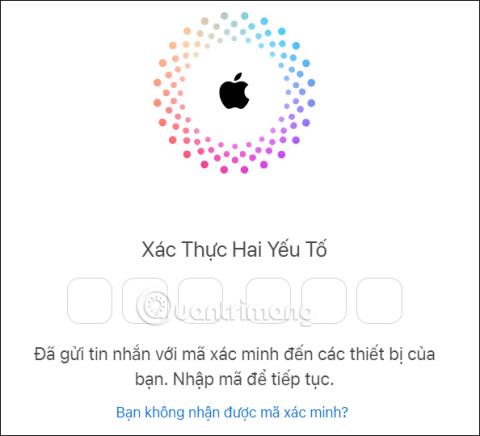Apple також надсилатиме вам електронною поштою останню інформацію, таку як реклама, пропозиції та оновлення про продукти, послуги та програмне забезпечення Apple. Або ми швидко отримуватимемо електронні листи з ексклюзивним вмістом, спеціальними пропозиціями, рекламою та пропозиціями щодо додатків, музики, фільмів, телепередач, книг... Однак такі сповіщення електронною поштою вас дуже дратують, стаючи електронним спамом, що впливає на користувачів. Якщо так, ви можете припинити отримувати електронні листи від Apple, щоб припинити отримувати спам, наприклад, заблокувати спам електронною поштою на Facebook , дотримуючись інструкцій нижче.
Як припинити отримання інформаційних листів від Apple
Крок 1:
Спочатку нам потрібно увійти в iCloud Apple за посиланням нижче. Тут ви вводите пароль свого облікового запису Apple ID.
крок 2:
Потім ви вводите код підтвердження , надісланий на ваш телефон, в інтерфейс веб-сайту. Далі ми отримаємо доступ до основного інтерфейсу для керування вашим обліковим записом iCloud.

крок 3:
В інтерфейсі керування натисніть фотографію облікового запису , а потім виберіть «Керувати Apple ID» у списку, що відображається нижче.

крок 4:
Переходячи на новий інтерфейс, дивимося на список ліворуч від інтерфейсу та вибираємо Конфіденційність для налаштування .

крок 5:
Переглянувши вміст налаштування поруч, прокрутіть униз і натисніть «Повідомлення від Apple» .
Тепер ви бачите 2 варіанти отримання сповіщень електронною поштою від Apple, як показано нижче. Якщо ви не хочете отримувати сповіщення електронною поштою про будь-який вміст, зніміть цей прапорець . Потім натисніть кнопку Змінити нижче, щоб зберегти.